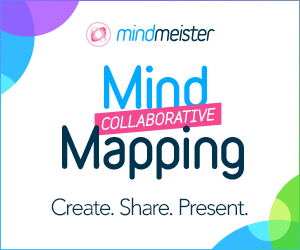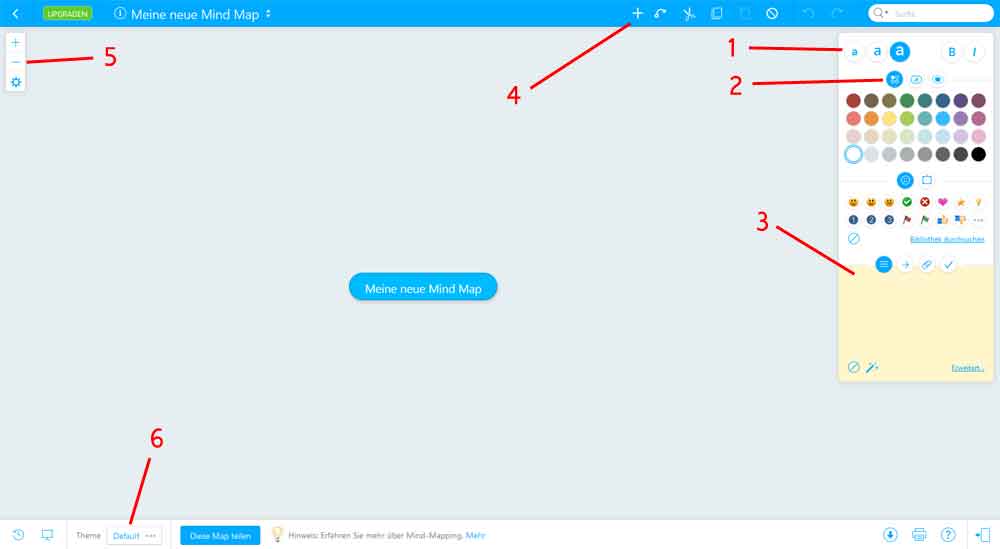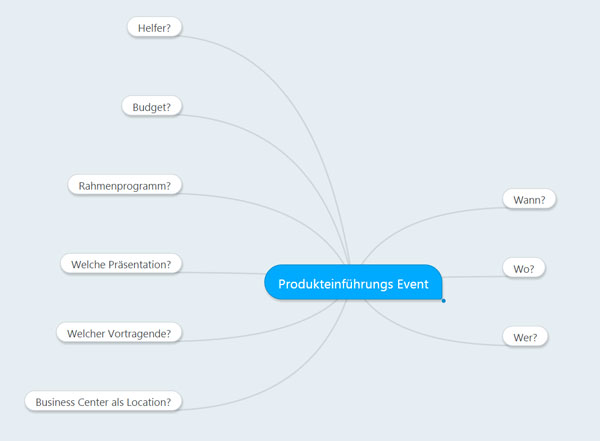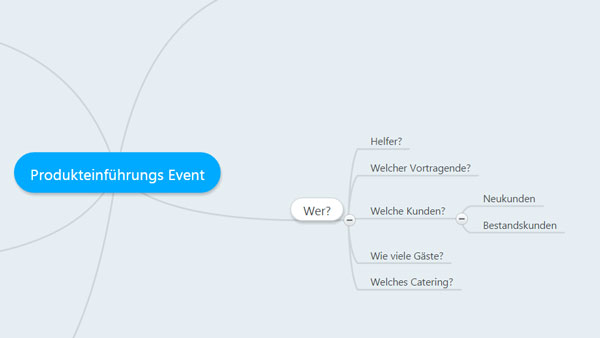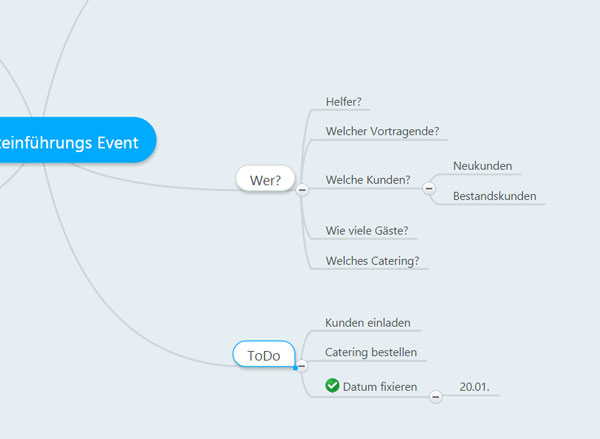Das Mindmapping-Tool MindMeister beeindruckt durch einfache und intuitive Bedienung. Um sofort loslegen zu können, zeige ich Ihnen hier die ersten Schritte und Tipps für einen schnellen und reibungslosen Start.
Im Beitrag über Mindmapping Tools bin ich bereits kurz auf das Tool Mindmeister* eingegangen. Hier nochmals die Vorteile aus meiner Sicht:
Vorteile von MindMeister:
- Keine Installation notwendig
- Daten überall verfügbar
- Gratis
- Mobil verwendbar
- Sehr einfach zu bedienen
- Schöne Benutzeroberfläche und Vorlagen
- Arbeiten in der Gruppe
1. Schritt: Anmeldung (MindMeister-Login)
Da das Tool MindMeister online verwendet wird, ist eine Gratis-Anmeldung notwendig. Keine Angst, hiermit sind keine Verpflichtungen oder Newsletter-Orgien verbunden.
Mit Klick auf das Banner gelangen Sie zur Anmeldeseite:
2. Schritt: Der Start ins Mindmapping
Einmal per MindMeister-Login angemeldet, begrüßt uns der typische Startbildschirm.
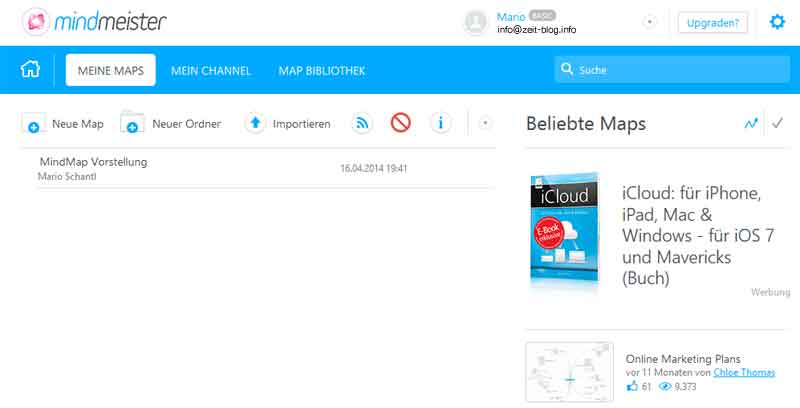
Interessante Punkte für den Anfang sind folgende:
- MAP BIBLIOTHEK: beinhaltet Beispiel-Mindmaps zu verschiedensten Themen. Genau das Richtige, um zu sehen, welche Möglichkeiten MindMeister Ihnen bietet.
- Neue Map: spricht für sich. Hier erstellen Sie Ihre ersten Mindmaps
- Hilfe-Menü: verbirgt sich direkt rechts neben Ihrem Benutzernamen unter dem Pfeilsymbol. Bietet viele Tipps zum Umgang mit dem Tool.
3. Schritt: Die erste Mindmap
Eine Mindmap besteht aus folgenden Elementen:
- In Blau ist der Titel Ihrer Mindmap zu sehen.
- Felder werden „Idee“ genannt. Sie können diese in mehreren Unterebenen anordnen.
- Der Grüne Pfeil ist die Verbindung zwischen zwei Ideen.
Wenn wir nun mit MindMeister die erste Mindmap erstellt haben, sind wir am Arbeitsbildschirm mit seinen verschiedenen Werkzeugen.
- Schriftgröße und Format (Fett, Kursiv)
- Mit diesen Symbolen verändert man die Fläche direkt darunter. Der Reihe nach: Schriftfarbe, Stil der Felder, Rahmen für die Felder
- Hier können Sie Notizen, Anhänge und sogar To-dos für einzelne Felder anlegen. Damit ist mehr Platz im Arbeitsbereich. Die Details finden Sie dann im gelben Feld.
- Der Reihe nach: Neue Idee (von der aktuell ausgewählten Ebene weg), Neue Verbindung, Ausschneiden, Kopieren, Einfügen, Löschen, Rückgängig und Wiederherstellen.
- Ansicht vergrößern bzw. verkleinern und Anzeigeoptionen
- Theme. Hier lassen sich voreingestellte Designs laden und verändern. Links davor kann man eine Zeitreise durch seine Mindmap starten und in den Vollbildschirmmodus wechseln.
4. Schritt: Tastenkürzel
Um schneller und einfacher voranzukommen, gibt es ein paar wichtige Tastenkürzel. Eine detailliertere Auflistung finden Sie auch im Hilfemenü, rechts unten.
- EINFÜGEN oder TABULATOR: erstellt eine neue Idee von der aktuell gewählten aus, also eine neue Ebene (Kind)
- ENTER oder DOPPELKLICK: erstellt eine gleichrangige Idee (Schwester)
- ENTFERNEN: löscht eine Idee
- LEERTASTE: öffnet/schließt Gruppierungen
- F6: Ansicht zentrieren
- +/-: Ansicht vergrößern/verkleinern
5. Schritt: Umsetzen
Diese Informationen sollten Ihnen auch schon genügen, um Ihre erste Mindmap mit MindMeister erfolgreich erstellen zu können. Welche Möglichkeiten von MindMeister Sie nun nutzen oder nicht, hängt ganz von Ihren Bedürfnissen ab. So gibt es eigene Aufgabenfunktionen, Social-Media-Integration und viel mehr zu entdecken.
Wenn Sie Ihre Mindmap teilen möchten, bietet MindMeister unzählige Möglichkeiten an. Sie können eine Einladung per E-Mail versenden oder die Mindmap exportieren. Dabei gibt es zehn verschiedene Dateiformate.
Als Beispiel sehen wir uns die Planung eines Projektes vom Start weg an.
MindMap erstellen mit MindMeister: Start mit Brainstorming
Ich beginne meine Mindmaps meistens mit einem „wilden“ Brainstorming. Dabei notiere ich alles Wichtige das mir einfällt als neue Idee. Im Fall dieses fiktiven Projektes stehen wir vor der Aufgabe, ein Event zu veranstalten. Nach einigen Minuten sieht das Ergebnis ungefähr so aus:
Wie man sehen kann, hat das noch nicht viel Struktur. Das ist auch einer der größten Vorteile am Mindmap erstellen. Man kann die Ideen, die man hat, irre schnell visualisieren. Das regt auch das kreative Denken an und man wird nicht von systemtechnischen Unzulänglichkeiten gebremst.
In einem nächsten Schritt versuche ich nun das Ganze in eine Form zu bringen mit der ich weiterarbeiten kann.
Die Struktur beim Erstellen einer Mindmap
Nun werden die einzelnen Punkte in Kategorien verschoben. Ich benutze dafür gerne die klassischen „W“-Fragen. Beim Verschieben findet man meistens noch zusätzliche Ideen, die man gleich mit erstellen kann.
Die Mindmap bekommt nun folgende Struktur:
Hier wurde bereits eine weitere Hierarchie-Ebene verwendet. Mehr als zwei oder drei Ebenen verwende ich allerdings selten, weil dann die Übersicht leidet.
To-Do Listen erstellen mit MindMeister
In unserem Projekt sind nun einige Schritte zu erledigen. Dazu bietet es sich an eine eigene Idee als To-Do-Liste zu erstellen. Der Vorteil an MindMeister sind die einfach einzupflegenden Symbole.
Teamwork
Bei größeren Aufgaben bietet es sich an, die Mindmap mit Kollegen zu teilen. So kann jeder Einsicht nehmen und mitarbeiten. Dazu wählt man unten mit dem Button „Diese Map teilen“ aus, ob man einzelne Benutzer einladen möchte oder die Mindmap sogar öffentlich teilen will.
Ich hoffe, Sie konnten mit den gezeigten Tipps schneller und effizienter mit MindMeister arbeiten. Für Fragen oder Anmerkungen können Sie gerne eine Nachricht oder einen Kommentar hinterlassen.
Wenn Sie noch tiefer in das Thema Mindmapping einsteigen möchten, kann ich Ihnen das Buch „Mindmapping für Dummies„* empfehlen.
Ich hoffe diese kleine Einführung hat Ihnen den Einstieg noch einfacher gestaltet. Es würde mich freuen zu lesen, wie Ihnen das Tool gefällt und wofür Sie es einsetzen!
Mindmapping: Alle Informationen im Überblick
Die meisten haben schon von Mindmapping gehört oder nutzen es bereits regelmäßig. Ob die entsprechenden Tools halten was sie versprechen, ob sie wirklich so gehirngerecht sind und wofür man sie am besten einsetzt, sehen wir uns in diesem Beitrag an.
Was ist Mindmapping?
Dabei handelt es sich um eine Methode um die Zusammenhänge und Abhängigkeiten von diversen Sachverhalten grafisch zu zeigen. Sehr oft wird Mindmapping ganz intuitiv auf Flipcharts oder anderen Zeichenmedien verwendet. Umso komplexer etwas zu sein scheint, desto nützlicher wird Mindmapping.
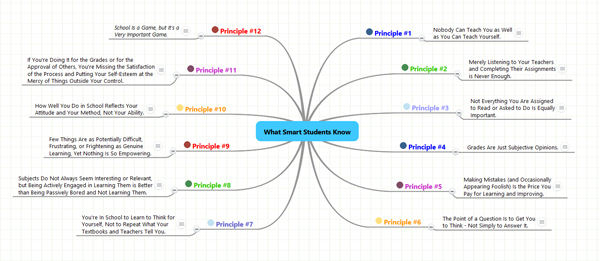
Wozu Mindmapping?
Die Anwendungsmöglichkeiten sind schier unendlich! Wenn Sie ein Brainstorming durchführen, ein Buch schreiben oder ein komplexes Projekt darstellen möchten, kann Ihnen Mindmapping die nötige Übersicht schaffen.
So können Sie beispielsweise Kundenumwelten sehr gut darstellen und Anknüpfungspunkte aufzeichnen, oder Sie stellen Prozesse Ihres Kunden nach um auf mögliche Lösungsansätze zu stoßen.
Wozu besser nicht?
Mindmapping hat auch Grenzen. Speziell wenn es um sehr weitläufige Informationen geht, verliert sich die Übersichtlichkeit recht schnell.
Alles was mehr als 3-4 Ebenen aufweist sollte dann entweder in eigene neue Mindmaps verschoben werden, oder man wendet dabei generell andere Methoden an.
Ist Mindmapping gehirngerecht?
Durch die Bezugsstrukturen soll Mindmapping eher gehirngerecht als reine Text oder Tabellenform sein. Kritiker weisen aber darauf hin dass unser Gehirn nicht in Hierarchien denkt sondern in gleichen Ebenen die mehrfach miteinander verknüpft sind.
Zudem sollte man sich bewusst sein dass Mindmapping eher für Autoren als für Leser geeignet ist. Wer nicht beim Entstehen der Mindmap beteiligt war kann die Gedankenwege eventuell nicht nachvollziehen. Als Prästenationsmedium sind Mindmaps also nur bedingt geeignet.
Welche Software für Mindmapping?
Bei der Wahl der richtigen Mindmap-Software kann man auf ein großes Sortiment zurückgreifen. Mir war dabei wichtig dass die Daten nicht lokal gespeichert sind und ich in Gruppen arbeiten kann. Außerdem möchte ich auch mobil darauf zugreifen. Darüber hinaus ist es notwendig dass die Software einfach zu bedienen ist und eine ansprechende Oberfläche bietet.
Nach einigen Tests blieb ich dann bei Mind Meister*, welches meine Anforderungen beruflich und privat am besten erfüllt.
Beste MindMapping-Lösung: MindMeister
Vorteile:
- Keine Installation notwendig
- Daten überall verfügbar
- Gratis
- Mobil verwendbar
- Sehr einfach zu bedienen
- Schöne Benutzeroberfläche und Vorlagen
- Arbeiten in der Gruppe
Nachteile:
- Zuerst nur 3 Maps gratis
- Kann nur Online verwendet werden
Gratis-Maps bei MindMeister
Nach dem Anmelden kann man 3 verschiedene Maps erstellen und diese immer wieder neu nutzen. Wer gleichzeitig mehr benötigt kann entweder zahlender Kunde werden oder pro Empfehlung für MindMeister neue Maps freischalten lassen. Das funktioniert ganz einfach und ohne zusätzliche Verpflichtungen. Sobald sich jemand über Sie auf MindMeister anmeldet haben Sie eine zusätzliche Map. So hat man schnell die benötigte Menge zusammen.
Zur Gratis-Anmeldung hier klicken (dann unten bei Basic): MindMeister-Basic-Anmeldung*
Zu guter Letzt noch eine Buchempfehlung, wenn Sie aus Ihren Mindmap´s das Maximum herausholen möchten: „Mind Mapping for Dummies„*. In diesem Buch vermittelt Florian Rustler alles Wichtige über das Thema Mindmapping sehr übersichtlich und kompakt. Zudem geht er auch auf verschiedene Softwarelösungen ein.
Weitere Informationen:
www.mindmeister.com*
Businessplan erstellen